羅技驅動恢復預設配置步驟
php小編子墨為您介紹羅技設備驅動的復原預設設定步驟。當設備出現問題或需要重新設定時,恢復預設配置是常見的解決方法。在執行此步驟之前,請確保您已備份所有重要資料。接下來,我們將詳細介紹如何在羅技設備管理軟體中恢復預設配置,讓您輕鬆解決設備問題,恢復順暢的使用體驗。

羅技驅動恢復預設設定步驟
1、先下載羅技專用驅動軟體GHub,下載完成後打開,
2、然後打開滑鼠進行設置,在點擊右上角的設定(齒輪),
3、最下方就由“恢復預設設定”,直接點擊後,重新開啟軟體就恢復出廠設定了。

羅技驅動程式怎麼連接裝置
1、開啟滑鼠後蓋拿出無線滑鼠插口,
2、選擇電腦旁的滑鼠插入口,
3、滑鼠設定對應的參數訊息,
4、藍牙配對設備,長按藍牙鍵,燈快閃了就可以重新配對。

以上是羅技驅動恢復預設配置步驟的詳細內容。更多資訊請關注PHP中文網其他相關文章!

熱AI工具

Undresser.AI Undress
人工智慧驅動的應用程序,用於創建逼真的裸體照片

AI Clothes Remover
用於從照片中去除衣服的線上人工智慧工具。

Undress AI Tool
免費脫衣圖片

Clothoff.io
AI脫衣器

AI Hentai Generator
免費產生 AI 無盡。

熱門文章

熱工具

記事本++7.3.1
好用且免費的程式碼編輯器

SublimeText3漢化版
中文版,非常好用

禪工作室 13.0.1
強大的PHP整合開發環境

Dreamweaver CS6
視覺化網頁開發工具

SublimeText3 Mac版
神級程式碼編輯軟體(SublimeText3)

熱門話題
 羅技ghub驅動不支援win7嗎? -羅技ghub驅動為什麼只能安裝在c盤?
Mar 18, 2024 pm 05:37 PM
羅技ghub驅動不支援win7嗎? -羅技ghub驅動為什麼只能安裝在c盤?
Mar 18, 2024 pm 05:37 PM
羅技ghub驅動是不是不支援win7?不相容。由於Windows7已停止更新且不再是微軟的主要作業系統,許多新軟體不再支援它,如羅技ghub。羅技驅動的主要介面:1.軟體主介面在左邊,三個按鈕依序是燈光,按鍵,靈敏度設定。 2.燈光介面的設置中,一般特效比較常規,音頻視覺效果是亮點,可以根據聲音頻率變色,根據高中低音頻段來進行設置,有不同的顏色和效果。 3.按鍵設定中,使用者可以根據自己有什麼特殊要求的可以在這裡編輯。 4.靈敏度設定裡面有很多用戶會有一些屬於自己的設置,可以自己加DPI速度切換點,但是
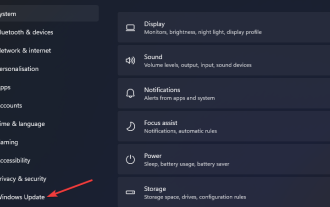 Win11運作不了羅技驅動怎麼辦? win11羅技滑鼠驅動運行不了解決辦法
Feb 11, 2024 pm 09:20 PM
Win11運作不了羅技驅動怎麼辦? win11羅技滑鼠驅動運行不了解決辦法
Feb 11, 2024 pm 09:20 PM
羅技驅動為羅技遊戲週邊用戶提供了強大的配置和個人化選項,用戶還可以根據自己的喜好來進行設定。可是也有一些win11用戶們在運動羅技驅動的時候運作不了,這該怎麼辦?下面就讓小編來仔細的介紹一下解決方法吧。 win11羅技滑鼠驅動程式運作不了解決方法1、更新Windows11同時按Windows+I鍵盤鍵啟動「設定」應用程式。選擇Windows更新標籤。點擊檢查更新以下載和安裝任何可用的內容。選擇進階選項,然後在設定中選擇可選更新。然後選中任何可選驅動程式更新的複選框,然後單擊下載和安
 cf羅技一鍵宏怎麼設定? cf羅技滑鼠宏設置
Mar 14, 2024 pm 10:50 PM
cf羅技一鍵宏怎麼設定? cf羅技滑鼠宏設置
Mar 14, 2024 pm 10:50 PM
滑鼠巨集為滑鼠鍵賦予一系列複雜的操作,可以簡單地理解為滑鼠的快捷鍵設置,點擊設置滑鼠巨集的按鍵後,就能完成一些平時無法做到的操作。那麼玩cf要如何設定滑鼠巨集呢?下面就來看看cf羅技滑鼠巨集設定教學吧。 1、首先是在電腦安裝Logitech遊戲軟體,然後點選如圖中箭頭所示,開啟自訂按鈕的設定介面。接著,您需要選擇一個鍵,例如左鍵,點擊小箭頭,然後在彈出的選單中選擇“編輯命令”,這樣就可以打開左鍵巨集的設定介面。 3、接著就是點擊按鈕,如圖中紅箭頭所示,點選文字方塊隨便輸入一個按鍵,注意的是例如A
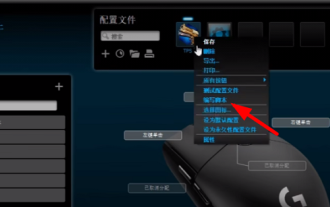 羅技驅動匯入巨集檔案步驟
Feb 26, 2024 am 10:58 AM
羅技驅動匯入巨集檔案步驟
Feb 26, 2024 am 10:58 AM
導入遊戲巨集檔案不需要太多時間,不需要自己寫就可以直接使用,輕鬆儲存到對應位置,沒有任何麻煩,但是大家不知道怎麼操作,具體的操作步驟就接著往下看著吧。羅技驅動導入宏文件步驟1、進入到羅技驅動軟體之中,點擊圖中位置“編寫腳本”,2、接著點擊“導入”按鈕,3、之後選擇合適的遊戲腳本,以“.lua”為後綴的文件,4、緊接著在出現的彈窗中點擊“是”,繼續你的導入操作,5、最後點擊左上角的“保存”按鈕,直接就可以使用。
 羅技驅動恢復預設配置步驟
Feb 28, 2024 am 11:04 AM
羅技驅動恢復預設配置步驟
Feb 28, 2024 am 11:04 AM
面對無法正常使用的羅技驅動,只可以透過恢復出廠來解決,但很多小夥伴不知道怎麼才可以去恢復出廠設置,下面就為大家提供詳細的恢復出廠設置步驟,希望可以幫助到你們。羅技驅動恢復預設配置步驟1、先下載羅技專用驅動軟體GHub,下載完成後打開,2、然後打開滑鼠進行設置,在點擊右上角的設定(齒輪),3、最下方就由“恢復預設設定” ,直接點選後,重新開啟軟體就恢復出廠設定了。羅技驅動怎麼連接設備1、打開滑鼠後蓋拿出無線滑鼠插口,2、選擇電腦旁的滑鼠插入口,3、滑鼠設定對應的參數訊息,4、藍牙配對設備,長按藍牙
 雷蛇滑鼠驅動怎麼下載
Mar 11, 2024 pm 03:40 PM
雷蛇滑鼠驅動怎麼下載
Mar 11, 2024 pm 03:40 PM
下載雷蛇滑鼠驅動的步驟:1、開啟瀏覽器,進入雷蛇官網;2、在官網頁面,尋找並點擊「技術支援」或類似的選項;3、在技術支援頁面,選擇「滑鼠」或具體的子分類;4、在滑鼠驅動下載頁面,你可以看到各種滑鼠型號及其對應的驅動程式;5、點擊所選驅動程式的下載連結;6、下載完成後,檢查下載的檔案是否完整,確保沒有損壞或缺失。
 羅技耳機麥克風無聲,請求解決方法
Jan 18, 2024 am 08:03 AM
羅技耳機麥克風無聲,請求解決方法
Jan 18, 2024 am 08:03 AM
有些使用者使用羅技驅動時,可能會遇到耳機麥克風無聲的問題。檢查耳機麥克風線是否插好或耳麥是否靜音,進設定中開啟即可解決。羅技驅動耳機麥克風沒聲音:1.使用者需要先檢查一下耳機麥克風有沒有插錯線。 2.如果錯了重新插好就行,如果沒有,那就需要檢查一下耳機麥克風有沒有壞。 3、開啟“設定”,在“設定”中搜尋“控制面板”。 4、選擇「硬體和聲音」。 5.點選「管理音訊設備」。 6.然後進入介面後,點選「錄製」選項,雙擊「麥克風」。 7.進入之後,點選「等級」把麥克風音量調最大,還不夠大可以把麥克風設定加強。 8.最後看
 win11沒有數位簽章的驅動程式怎麼安裝_Win11驅動沒有數位簽章的處理教學課程
Mar 20, 2024 pm 04:46 PM
win11沒有數位簽章的驅動程式怎麼安裝_Win11驅動沒有數位簽章的處理教學課程
Mar 20, 2024 pm 04:46 PM
有些用戶在安裝win11電腦的驅動程式時遇到了一些問題,電腦提示無法驗證此文件的數位簽名,導致無法安裝驅動,這該怎麼解決呢?詳細請看下文介紹。 1.按【Win+X】組合鍵,或【右鍵】點選工作列上的【Windows標誌】,在開啟的選單項目中,選擇【執行】;2、執行窗口,輸入【powershell】指令,然後按【Ctrl+Shift+Enter】以管理員權限打開WindowsPowershell窗口;3、用戶帳戶控制窗口,你要允許此應用程式對你的設備進行更改嗎?點擊【是】;4、管理員:WindowsPowers






